実際に体験してみたメリット・デメリット
初期費用も解約費用もなし、月額3,680円で利用できるという、Wi-Fiのレンタルサービス、SPACE Wi-Fi。申し込んで体験してみました。
まず初めに結論として、レンタルしてみてメリット・デメリットに感じたことを書きます。
メリット
- キレイな端末がキレイな状態で届いた
- 設定が簡単だった
- 対応(届くメール)が丁寧だった
- 広告などは入っておらず、必要最小限のものだけ送られてきた
- レンタルしたからといって勧誘の電話とかかかってくるようなことはない
- よっぽど動画を長時間見ない限り、速度制限にはひっかからない
デメリット
- 申し込みから端末が届くまで日数がかかった
- 包装はきれいではない
- WiMAXは特に地下では繋がりにくい
- 解約は申請してから1ヶ月後となる
トータルで考えて、満足度はかなり高かったです。
SPACE Wi-Fi 公式ページへ
受け取るまで10日かかった
私が申し込んだのは、2018年7月11日です。配達希望日は2日後の7月13日としました。初月は日割計算のため、が、申し込む前から、発送まで時間がかかりますということは公式ページに記載されていました。
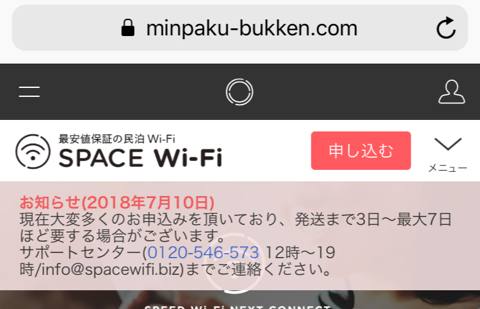
(2018年10月に確認した際は「発送まで3日ほど要する場合が・・・」と記載が変更されていました。発送までの日数が短縮されたようです。)
そして次の日。希望日に届かない可能性がある旨、ご丁寧にメールいただきました。
現在、大変多くのお客様よりお申し込みを頂戴しており発送準備にお時間を頂いております。
その為、
お届けできない日数分のご料金に関しましては減額対応をさせて頂きます。
(中略)
なお、
ご都合に合わない場合はキャンセル等を承る事も可能で御座います ので お気軽にお問合せ下さい。 この度は、弊社都合によりご迷惑をお掛け致しますことを 深くお詫び申し上げます。
SPACE Wi-Fi、初月の料金は日割計算になるのですが、発送が遅れた分は料金も差し引かれるし、キャンセルも可とのこと。メールもちゃんとこうやって届くので、対応としては誠実だなと感じました。
その後、発送の準備ができましたとメールが来たのが7月18日。発送予定日は7月19日とのこと。配達された日には受け取れなくて不在票が入っていて、実際に受け取れたのは7月21日でした。申し込んでから10日後。
夏休み前だったからレンタルする人も多かったのかなとか、ちょうどこの頃に記録的な豪雨があったことも影響しているのかなと思うこともあり、もしかしたらいつにも増して遅かったのかも知れません。私は元から、そんなに早く届かなくてもいいと思っていましたし、逐次メールもいただいていたので印象は悪くありませんでした。
とはいえ、SPACE Wi-Fiのレンタルを考えている人は、日にちに余裕を持って申し込んだ方が良さそうです。
SPACE Wi-Fi 公式ページへ
新品っぽいきれいな端末が届いた
さてさて、届いたのがこちら。

正直なところ、紙袋はくたびれているなぁと感じました。逆に言えば、パッケージに無駄にお金をかけているわけではないのはいいことかなと思いました。実際の使用感とはほぼ関係ないのにパッケージが豪華で、もしそのせいで料金高いとしたら悔しいじゃないですか。
中身を出してみました。

資料が2枚(設定ガイド、契約内容について)と、機器が入っていました。
SPACE Wi-Fiでは、WiMAXかSoftbankのPocket WiFi かどちらかの端末が届きます。私は特に希望は出さなかったのですが、WiMAXが届きました。

Speed Wi-Fi NEXT W04の、ホワイト。これ新品なのかも、と思うくらいキレイな状態のものです。

画面に保護フィルムついてるし

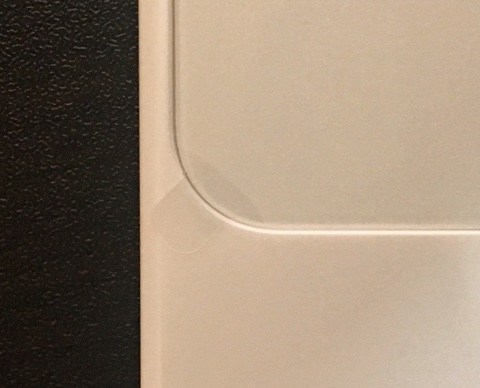
コードもご丁寧に、ジッパー付きの袋に入れられています。

たまたま私が新品、もしくは前に使ってた人がすんごく丁寧に使ってくれていたものに当たっただけかも知れません。ですが、少なくともきれいな端末が届く可能性はあるということだし、キレイな状態で届けようという気遣いが感じられます。
WiMAX Speed Wi-Fi NEXT04 を設定
設定方法を超ざっくり言うと、WiMAXの端末ですることは電源を入れるだけ。そして接続するスマホやPCでパスワードを入力すれば使うことができます。
設定ガイドも入っていましたが、私は日頃からWiMAXを利用しているのでガイド見なくても設定できました。
スマホでの設定
私が普段使っている、iPhone6 で設定したものです。まず電源を入れます。

スマホの「設定」をタップし

Wi-Fiを選択し
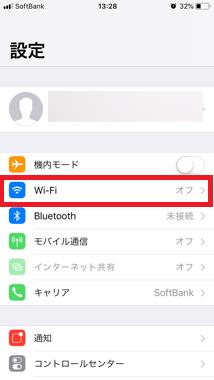
Wi-Fiをオンにすると「ネットワークの選択」って出てきますが、WiMAXの機器の裏に貼ってある「無線LAN」の番号を選択します。
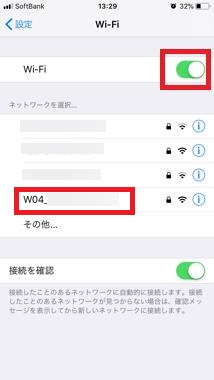

選択したらパスワードの入力画面に。パスワードも上の画像のように端末の裏に書いてあるので入力します。「接続」をタップすると、WiMAXを利用することができます。
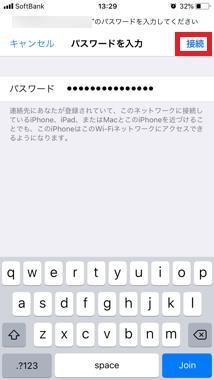
パソコンでの設定
私のパソコンは Windows10となります。
まずはiPhoneのときと同様、WiMAXの電源を入れます。

パソコンの右下の、Wi-Fiのマークをクリックします。

Wi-Fi の候補が出てくるので、WiMAXの端末の裏に貼ってある無線LANを確認し、選択します。
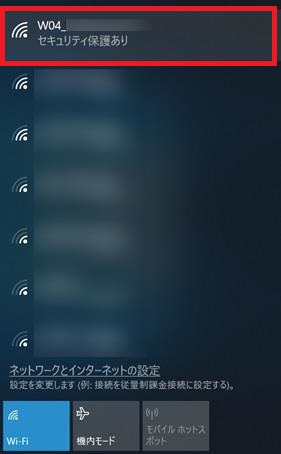

「接続」をクリックし、
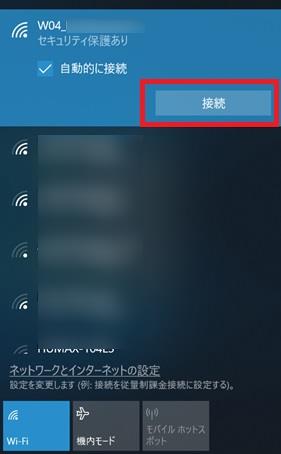
WiMAXの端末の裏に書いてあるパスワードを入力したら、接続できます。
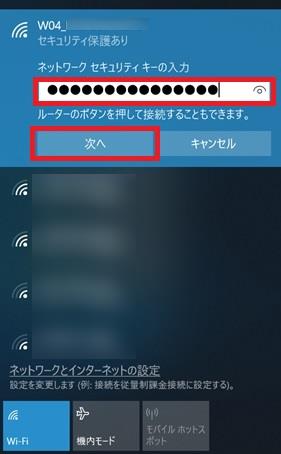
私は新規でWiMAXに契約したときは、端末にSIMカードを入れて・・・などの操作も必要だったのですが、SPACE Wi-Fi ではレンタルでそういったことも必要ありませんでした。新規のときよりも楽です。
SPACE Wi-Fi 公式ページへ
WiMAXが繋がらない場所について
これはSPACE Wi-Fiだからというよりも、今まで私がWiMAXを使ってきて感じていることです。WiMAXが繋がりにくくなる場所について。
私の生活圏はほぼ、WiMAXのエリア内です。繋がらなくて困った、ということは少ないのですが、それでも以下のようなところでは繋がりにくくなります。
地下
これが1番多い。WiMAXは電波の性質で、地下は繋がりにくいんです。そのことを忘れていて、うっかり地下のカフェに入り、これからパソコンで作業しようと思ってたのに電波入らないじゃん、ってことはよくあります(もっとも、最近はカフェが無料Wi-Fiを提供しているところが多いのでそちらのサービスを使わせてもらったりしていますが)
オフィス内
これはなぜなんでしょう・・・「建物が込み入っているところでは繋がりにくくなります」というのを見たことがあるのですが、うちの会社もそこそこ大きい建物にあります。もしくは「Wi-Fiが飛び交っている場所では繋がりにくい」というのを見たことがあり、会社は社内無線LANをバンバン使ってるから、そっちが原因なのか。でも会社にいるときはWiMAXはほぼ使わないので困ってはいないんですけど。
電車
駅にいるときは繋がりやすいのですが、電車に乗ってたらこのあたりでは繋がりにくくなる、というところがいくつかあります。線路上ってWiMAXの電波って弱いのかな?そのスポットで繋がりにくくなるだけなので、一時的なものです。
コワーキングスペース
以前ちょくちょく行っていたコワーキングスペースでは繋がりにくかったです。場所の問題なのか?上記のようにWi-Fiが飛び交ってるから?でも、今よく行っているコワーキングスペースはバリバリ繋がります。コワーキングスペースだから繋がりにくいっていうわけではなさそうですが、個人的な体験談として。
私としては、繋がりやすさっていう点では、100点満点中、90点かな。私は会社では使わないし、繋がりにくいなと感じる場所では無料Wi-Fiがあったりとで、なんやかんやで不自由なく使えてます。
SPACE Wi-Fiはレンタルのサービスだからどうしても難しければ解約するってことも比較的容易にできますし、WiMAXで繋がりにくかったらSofibankの端末に変更していただくこともできなくはなさそうですし。
でもどうしても心配で事前にちゃんと調べておきたいようでしたら、無料で、もしくは短期でレンタルできるサービスで試してみるという方法もあります。それでWiMAXが電波が入りづらいようでしたら、SPACE Wi-Fi に契約するときに「WiMAXじゃなくてSoftbankのPocket WiFiにして欲しい」ときっぱりお伝えできますし。
WiMAXのエリア確認はこちらからできます。
対応サービスエリア|UQ WiMAX(wifi/ルーター)【公式】
解約は申請してから1ヶ月後
ちょっとデメリットだなと感じたのが、解約について。「いつでも解約OK!」とのことだったのですが、実際に解約できるのは申請してから1ヶ月以上先になります。
・ご解約申請をいただいた翌月末が解約月となります。
・当月解約は出来兼ねておりますので、予めご了承下さい。
・端末一式を、解約月の翌月5日まで弊社に届くようご返送下さい。
・万が一、翌月5日以降に到着した場合、1ヶ月分のご利用料金が発生致します。
私の場合、2018年9月18日に解約の申請をしました。翌月末で解約となるので、2018年10月末日に解約となります。料金は、2018年9月、そして10月分も1ヶ月分支払うこととなります。10月まで利用する理由はなかったのでもっと早くに申請しておけばよかったです。
なお、解約は こちら のページの解約フォームより申請できます。
「解約はこちらの解約フォームより申請してください。」というところがありますので、そこから手続きできます。
私が解約の手続きをしたときはメールまたは電話でってことだったのでメールしたのですが・・・解約フォームができたって親切でいいなと思いました。
SPACE Wi-Fi 公式ページへ
海が綺麗な公園に行ってみた
ちょっとしたおまけ。実験してみました。目的地までYouTube を聴き続けたとき、WiMAXの使い心地はどうか。
目的地は、ちょうどBBQすることになってた、葛西臨海公園っていうところです。東京都江戸川区にあります。

出典:https://www.tokyo-park.or.jp/park/format/about026.html
通信量を測定するために、まず通信量カウンターをクリアしました。

WiMAXの電源をつけたら、「上へスライドしてロックを解除」と表示されているので、上へスライド。そこから「通信量カウンター」を選択して通信量を確認・クリアできます。
最寄駅から電車に乗ります。

20分ほど乗って東京駅へ。ずっと快適にYouTubeで音楽聴けました。電波はほぼ4本。電波3本とか4本のときはYouTubeが聴きづらくなることはありません。BUMP OF CHICKENや米津玄師さんを聴きまくりました。
東京駅の京葉線のホームにて
が、東京駅から京葉線に乗り換えるときに思いがけないことが・・・京葉線って地下にあったんだった。

どんどん地下に行くんですけど。せっかく実験しようと思ったのにこれアウトじゃないですか。と思ったのですが、思いのほか、WiMAXの電波はよくずっとYouTube聴けています。WiMAXっていつからこんなに地下に強くなったんだろうと思っていたら、こんなものを見つけました。

おー!駅とか商業施設でたまに「WiMAX使えます」って見るけど、こういうときに役に立つのか!!なんか狙ったような感じになっちゃいましたが・・・地下にある駅や地下街でも、場所によってはWiMAXが使えるようになっています。
京葉線に乗って、2駅目、3駅目は地下にあるのですが、そこでもWiMAXが使えるようになっており、意外と電波良かったです。むしろ地上にある駅よりも電波良かったかも知れません。まぁ駅を離れたら電波弱くなっちゃうんですけど。YouTubeは数分先までダウンロードされているので音楽は途切れないのですが、Twitterとか見ようとしたらやっぱり電波がないから見ることができませんでした。
葛西臨海公園に着いた
そんなこんなで葛西臨海公園駅に着きました。

緑豊かな場所でして

バーベキュー広場にもやってきたのですが、

電波は駅からずっと良好でした。
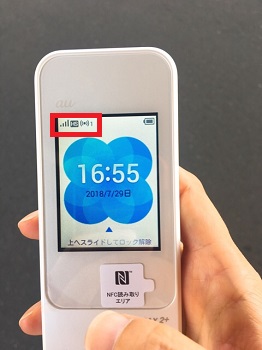
海がキレイ!!!!

が、ここでは残念ながら電波1本・・・
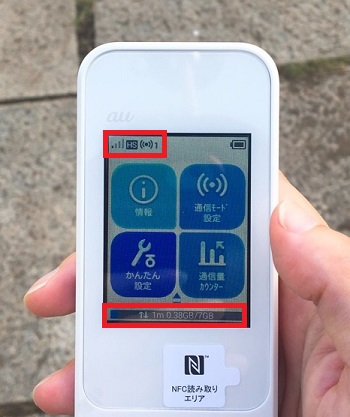
約1時間弱、Youtube を聴いてました。途中で地図を見たり写真撮影したりで音楽再生を中断することもあったのですが、0.38GB。SPACE Wi-Fiでは月間の速度制限はないのですが、3日で10GBを超えたら制限がかかります。
月間の合計通信量に制限はございません。100GB以上の利用も可能です。混雑回避のための短期制限として、以下の制限はございます。
Speed Wi-Fi NEXT04:3日間で10GBを超える大量通信が発生した場合、翌日夜の一部時間帯のみ速度が制限されます。
ざっくりとした計算ですが、1日9時間、ずっとYouTubeを聴いてたら上記の3日で10GBの制限にひっかかることになります。
別の日に、スマホでバラエティ番組の動画を見たときは1時間で0.78GBでした。1日4.5時間見てたら、3日で10GB超えることとなります。
まぁそのときの状況にもよると思いますし、目安までに。
SPACE Wi-Fi の詳細&お申込みはこちらから
SPACE Wi-Fi 公式ページへ






